| 일 | 월 | 화 | 수 | 목 | 금 | 토 |
|---|---|---|---|---|---|---|
| 1 | 2 | 3 | ||||
| 4 | 5 | 6 | 7 | 8 | 9 | 10 |
| 11 | 12 | 13 | 14 | 15 | 16 | 17 |
| 18 | 19 | 20 | 21 | 22 | 23 | 24 |
| 25 | 26 | 27 | 28 | 29 | 30 | 31 |
- python
- 오피스
- pyqt5
- pandas
- matlab
- 파이썬3
- 아웃룩
- Windows10
- 파이썬GUI
- 윈도우11
- pythongui
- 엑셀
- Outlook
- office
- VBA
- Android
- 파워포인트
- 문자열
- Windows11
- windows
- git
- win32com
- 안드로이드
- 비주얼베이직
- 윈도우10
- 파이썬
- Excel
- html
- 깃
- python3
Appia의 IT세상
[윈도우10/11, windows10/11] 와이어샤크(wireshark)에서 pcap파일 저장되는 임시 폴더 변경하기 본문
[윈도우10/11, windows10/11] 와이어샤크(wireshark)에서 pcap파일 저장되는 임시 폴더 변경하기
Appia 2023. 1. 9. 06:04[윈도우10/11, windows10/11] 와이어샤크(wireshark)에서 pcap파일 저장되는 임시 폴더 변경하기

와이어샤크(wireshark)는 실시간 패킷을 저장하는 동안에도 특정 파일로 저장하는 방식을 사용합니다. 그 파일들을 윈도우에서 설정하는 임시 폴더에 저장이 됩니다. 이번 포스팅에서는 와이어샤크(wireshark)에서 패킷을 저장하는 임시 폴더를 변경하는 방법에 대해서 이야기를 하겠습니다. 이번 포스팅에서는 윈도우의 임시 폴더를 바꾸는 것이아니라, 와이어샤크(wireshark)에서 pcap파일을 저장하는 위치를 변경하는 것입니다.
[윈도우10, windows10]이더넷(Ethernet) 패킷 분석 프로그램 와이어샤크(wireshark)설치하기
[윈도우10, windows10]이더넷(Ethernet) 패킷 분석 프로그램 와이어샤크(wireshark)설치하기
[윈도우10, windows10] 이더넷(Ethernet) 패킷 분석 프로그램 와이어샤크(wireshark)설치하기 이번 포스팅에서는 세계에서 가장 많이 사용하고 있는 이더넷(Ethernet) 패킷 분석 프로그램 와이어샤크(wireshark
appia.tistory.com
먼저, 와이어샤크(wireshark)를 실행하면 다음과 같은 화면이 나타납니다. 여기에서 [Capture]부분을 클릭하시면 됩니다.
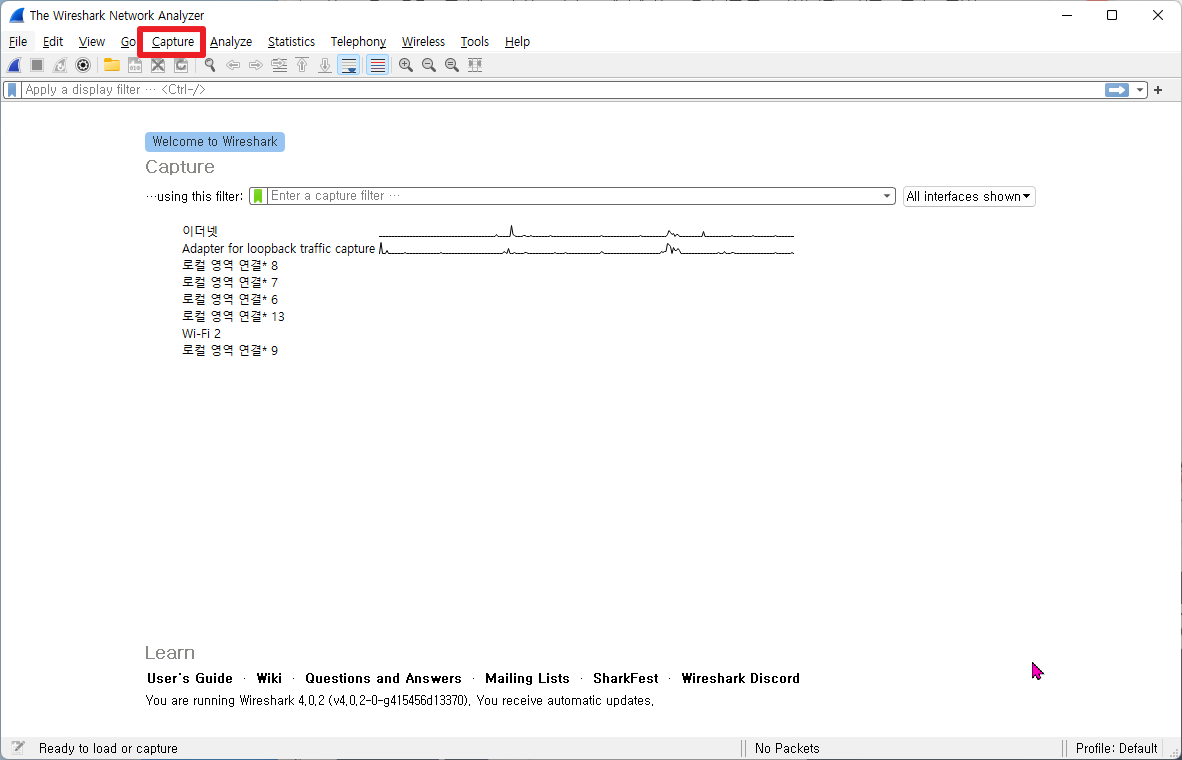
그럼, 여기에서 [Option]부분을 클릭하여 주시길 바랍니다.

그럼 다음과 같은 다이얼로그가 나타날 것입니다. 여기에서, [Option]탭을 클릭하여 주시길 바랍니다.

그럼, 여기에서 하단 부분에 있는 Diretory for temporary files 부분에 있는 부분을 변경하여 주시길 바랍니다.

저의 경우 TempPcap이라는 폴더의 만들어서 설정해보도록 하겠습니다.
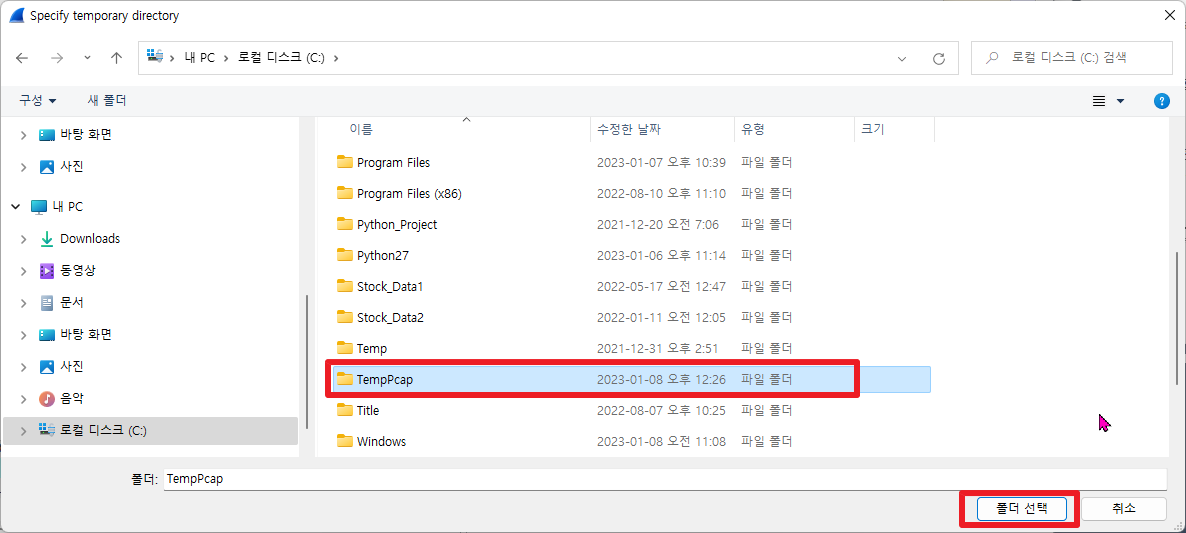
그럼 다음과 같은 화면에서 [Start]부분을 클릭하도록 하겠습니다.
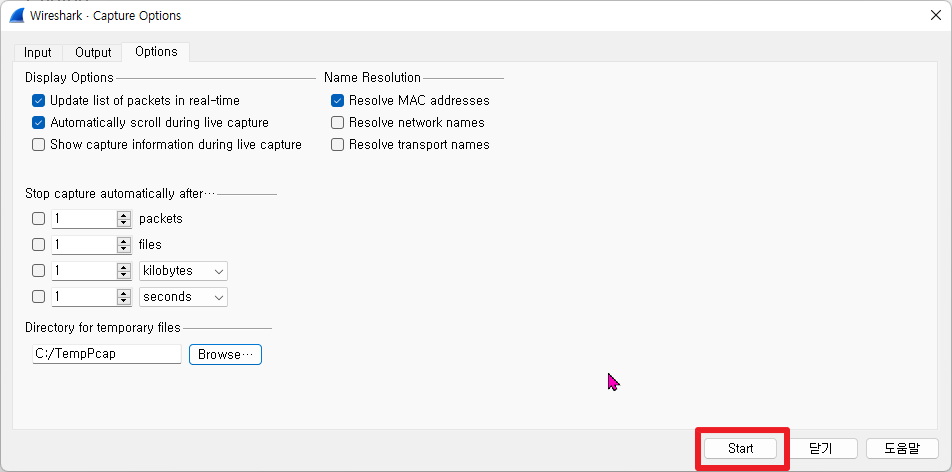
그럼 해당 부분에 다음과 같이 와이어샤크(wireshark)실행시에 다음과 같이 Pcap 파일이 생성되는 것을 볼 수 있습니다.

이와 같은 방법으로 와이어샤크(wireshark)에 임시 폴더를 변경할 수 있습니다.
[윈도우10/11, windows10/11] 와이어샤크(wireshark)에서 특정 순서 패킷으로 이동하기
[윈도우10/11, windows10/11] 와이어샤크(wireshark)에서 특정 순서 패킷으로 이동하기
[윈도우10/11, windows10/11] 와이어샤크(wireshark)에서 특정 순서 패킷으로 이동하기 와이어샤크(WireShark)등을 사용하다보면, 자연스럽게 많은 패킷들을 보게되고, 그 패킷에서 원하는 순서 시간들의
appia.tistory.com
이번 포스팅에서는 [윈도우10/11, windows10/11] 와이어샤크(wireshark)에서 pcap파일 저장되는 임시 폴더 변경하기 라는 주제로 포스팅을 해봤습니다. 패킷 캡쳐를 자주 하는 사람들에게 이러한 부분들이 자주 사용될 수 있습니다. 혹 궁금한 부분이나 문의 사항이 있으시면 언제든지 댓글 및 방명록에 글 남겨주시길 바랍니다.
'IT_OS_ETC.. > [OS]Windows10&11' 카테고리의 다른 글
| [윈도우11, windows11] 와이어샤크(WireShark) CLI버전 TShark 사용하기 (0) | 2023.01.12 |
|---|---|
| [윈도우11, windows11] 임시폴더(Temp) 변경하기 (0) | 2023.01.10 |
| [윈도우10/11, windows10/11] 와이어샤크(wireshark)에서 특정 순서 패킷으로 이동하기 (0) | 2023.01.08 |
| [Windows11] 윈도우11 CMD, URL를 이용하여 크롬 버전 확인하기 (0) | 2022.11.21 |
| [윈도우10 Windows10] 텔레그램(Telegram) Chat ID 확인하기 (0) | 2022.08.10 |





